Создание внешней сети и управление ею в Viva Engage
Если у вас есть разрешение, вы можете создать внешнюю сеть Viva Engage для совместной работы с людьми за пределами вашей компании, такими как клиенты, поставщики и партнеры. Люди с внешними адресами электронной почты необходимо пригласить во внешнюю сеть или запросить доступ к ней. Когда они присоединяются к внешней сети, они могут видеть только содержимое, размещенное специально в этой внешней сети. Это означает, что у них не будет доступа к вашей домашней сети.
Внешние сети по сути являются отдельными сетями: у каждой есть свой центр администрирования и собственные администраторы.
Примечание.
Эта функция недоступна для Viva Engage корпоративных сетей в регионе ЕС. Эта функция недоступна в пробных версиях.
Создание внешней сети
Щелкните значок
 параметров Viva Engage , а затем перейдите в раздел Сети>Создание новой сети.
параметров Viva Engage , а затем перейдите в раздел Сети>Создание новой сети.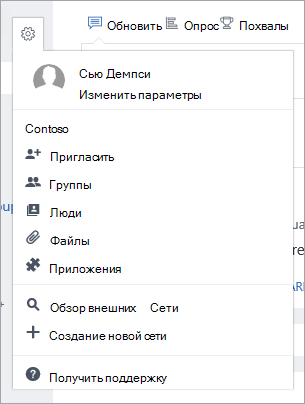
Примечание.
Вы должны быть проверенным Администратор, чтобы создать внешнюю сеть, и ваша домашняя сеть должна существовать не менее 30 дней. Если элемент Создать новую сеть не отображается, это означает, что вы не являетесь проверенным администратором Viva Engage или не достигли минимального возраста для домашней сети.
Чтобы найти администратора домашней сети, чтобы получить помощь по настройке внешней сети, в браузере перейдите по адресу
**https://engage.cloud.microsoft/***your_network***/admin**, чтобы найти список администраторов Viva Engage.Заполните необходимые параметры:
Сетевой образ: Выберите Выбрать файл , чтобы выбрать изображение, используемое в заголовке для новой внешней сети.
Имя сети: Укажите имя для новой внешней сети, которая получает собственный адрес электронной почты и URL-адрес. Это имя должно быть уникальным — ни одна другая компания не может использовать такое же имя. URL-адрес форматируется следующим образом:
https://www.yammer.com / external_network_name
с любыми пробелами, удаленными из сетевого имени. Вы можете указать название своей компании, например Отзыв клиентов Contoso. В этом примере URL-адрес будет иметь значение
https://www.yammer.com/contosocustomerfeedback
Описание сети. Благодаря четкому и краткому описанию пользователи смогут понять, зачем нужна эта сеть.
Добавить изображение сети. Загрузите эскиз или логотип, представляющий новую сеть.
Разрешения: Выберите, является ли членство открытым (где все участники могут приглашать новых участников) или закрытым (где только администраторы могут приглашать новых участников). Вы также можете выбрать, могут ли участники домашней сети вашей компании присоединиться без приглашения.
Разрешить участникам присоединяться без приглашения: Этот параметр позволяет пользователям присоединяться без приглашения. При снятии этого флажка пользователи в домашней сети должны запросить утверждение перед присоединением к этой внешней сети.
Рекомендация. Для наиболее безопасного использования рекомендуется задать для параметра Разрешения значение "Закрытые" и "Пригласить обязательный".
Выберите Создать сеть.
На верхней панели сети показано, что вы находитесь во внешней сети. Значок параметров для внешней сети
 имеет синий круг.
имеет синий круг.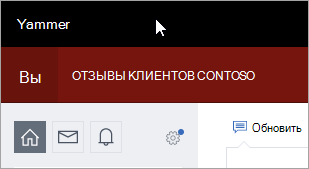
Группа "Все сети" создается автоматически. Эту группу нельзя удалить. Пользователи могут создавать дополнительные группы.
Чтобы начать приглашать пользователей присоединиться к внешней сети, щелкните значок
 параметров внешней сети и выберите Пригласить.
параметров внешней сети и выберите Пригласить.Примечание.
Вы можете пригласить пользователей ЕС для участия во внешних сетях, размещенных в США. Если организация, базирующаяся в ЕС, ранее использовала сеть в географическом регионе США, возможно, что подмножество пользователей было активными членами во внешних сетях до того, как их сеть переместилась в регион ЕС. Если ранее активный профиль пользователя уже существует, он помечается как "удаленный", не удаляя содержимое этих внешних сетей. Пользователь повторно обращается к внешним сетям с помощью нового профиля. Дополнительные сведения см. в статье Поддержка внешнего взаимодействия между регионами в Внешних сетях Yammer для ЕС.
Вход во внешнюю сеть и выход из нее
Чтобы перейти к внешней сети из домашней сети, щелкните значок  параметров Viva Engage , а затем в нижней части списка параметров, выберите внешнюю сеть или выберите Обзор внешних сетей.
параметров Viva Engage , а затем в нижней части списка параметров, выберите внешнюю сеть или выберите Обзор внешних сетей.
Например, при выборе отзыва клиентов Contoso на первом снимке экрана вы перейдете на новый сайт Viva Engage для внешней сети отзывов клиентов Contoso. Значок параметров содержит синюю точку, указывая, что вы находитесь во внешней сети. URL-адрес изменится, чтобы отобразить имя внешней сети. Например, для внешней группы "Отзывы клиентов Contoso" используется URL-адрес. https://yammer.com/ContosoCustomerFeedback.
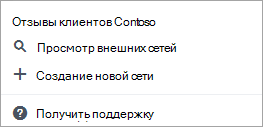
Чтобы вернуться к домашней сети, выберите имя домашней сети в конце списка параметров.
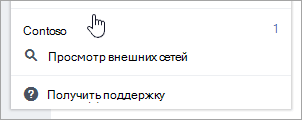
Совет
Email параметры уведомлений, заданные каждым пользователем для домашней сети, не применяются к новой внешней сети. Пользователи должны задать Уведомления по электронной почте для каждой внешней сети. Дополнительные сведения см. в разделе Viva Engage электронной почты и push-уведомлений.
Управление параметрами для внешней сети, в которую вы являетесь администратором
Чтобы перейти к внешней сети, щелкните значок
 параметров Viva Engage , а затем выберите внешнюю сеть или выберите Обзор внешних сетей.
параметров Viva Engage , а затем выберите внешнюю сеть или выберите Обзор внешних сетей.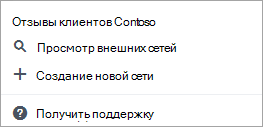
Во внешней сети щелкните значок
 параметров внешней сети.
параметров внешней сети.Выберите Сетевой Администратор, чтобы настроить и спроектировать внешнюю сеть. Дополнительные сведения об этих параметрах см. в статье Настройка клиента Viva Engage.
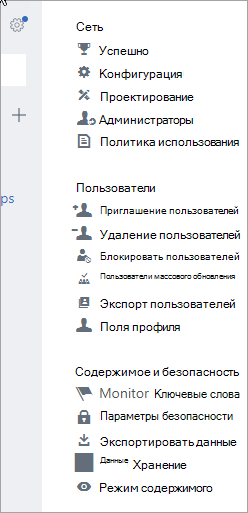
Примечание.
Для внешних сетей доступны не все параметры: нельзя создать другую внешнюю сеть из существующей внешней сети, пригласить гостей или отслеживать действия учетной записи пользователя. Пользователи, создающие внешнюю сеть, имеют меньше параметров конфигурации. Конечные пользователи могут изменять параметры конфигурации, конструктора и политики использования , а также создавать дополнительных администраторов и управлять пользователями. Они не могут массово обновлять пользователей или изменять что-либо в разделе Содержимое и безопасность .
Примечание.
Администраторы сетей отмечают, что параметр "Требовать утверждения администратора для участников для присоединения к внешним группам или внешним сетям других компаний" по умолчанию имеет значение OFF . Включите этот параметр, чтобы проверить и выбрать, могут ли участники домашней сети участвовать во внешних сетях, размещенных в других организациях. Вы можете просмотреть ожидающие запросы в разделе Параметры ожидающих запросов в разделе Изменение параметров в домашней сети.
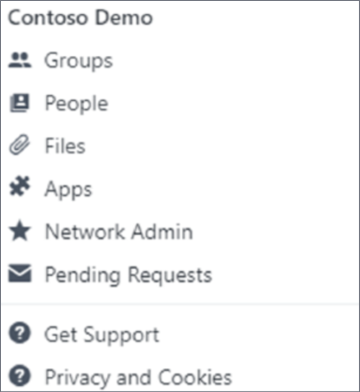
Удаление внешней сети
Предостережение
При удалении внешней сети удаляется все содержимое во внешней сети и удаляются все члены сети. После удаления сети ее невозможно повторно активировать.
Чтобы перейти во внешнюю сеть, щелкните значок
 параметров Viva Engage , а затем выберите внешнюю сеть или выберите Обзор внешних сетей.
параметров Viva Engage , а затем выберите внешнюю сеть или выберите Обзор внешних сетей.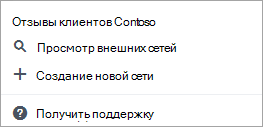
Во внешней сети выберите значок
 параметров внешней сети.
параметров внешней сети.Перейдите в раздел Сеть Администратор>Настройка.
В нижней части страницы выберите Удалить внешнюю сеть, а затем на странице подтверждения выберите Удалить.
При удалении клиента Microsoft 365 удаляются все отключенные внешние сети и содержимое. Дополнительные сведения см. в статье Что происходит с моими данными и доступом по окончании подписки на Microsoft 365 для бизнеса?